MP3 ist heutzutage das am meisten verbreitete Audioformat. Sie bekommen es überall, auch beim Herunterladen von Musik, beim Abspielen von Podcasts, beim Speichern von Hörbüchern und so weiter. Aus diesem Grund ist es ein Muss, sich mit einem leistungsstarken MP3-Editor zu bewaffnen. Mit einem MP3-Song-Editor können Sie MP3-Dateien zuschneiden, zusammenführen, komprimieren und sogar in andere gängige Audioformate konvertieren. Kommen wir also zur Sache und nennen Ihnen die zehn besten Online- und Offline-MP3-Editoren, die Sie in Betracht ziehen sollten.
Teil 1. Die 5 besten kostenlosen MP3-Editoren im Internet
1. Audio Trimmer
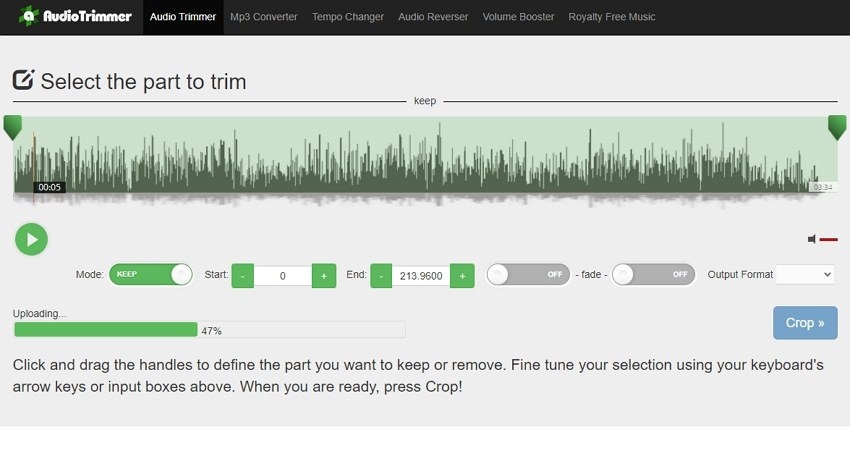
Wie der Name schon sagt, ist Audio Trimmer ein einfaches Online-Programm zum Trimmen und Konvertieren von Audiodateien im Handumdrehen. Mit diesem MP3-Track-Editor können Sie Audiodateien durch einfaches Ziehen der Start- und Stopp-Schieberegler oder durch manuelle Eingabe der Abspieldauer schneiden. Doch damit nicht genug: Mit Audio Trimmer können Sie die Audiospur durch das Hinzufügen von Überblendeffekten noch professioneller klingen lassen. Und wenn Sie mit der Bearbeitung von MP3 zufrieden sind, können Sie diese in MP3 oder M4R (iPhone-Klingelton) exportieren. Denken Sie nur daran, dass die maximal unterstützte Dateigröße 100 MB beträgt.
Vorteile
Einfache Anwendung.
Mehrere Dateiformate werden unterstützt.
Überblendeffekte auf Audio anwenden.
Nachteile
Beschränkte Konvertierungsgröße.
Zu viele Werbeanzeigen.
2. Online MP3 Cutter
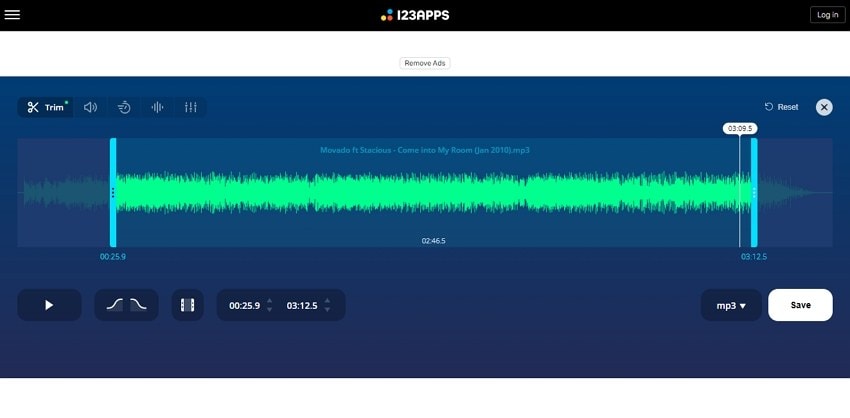
Online MP3 Cutter ist ein cooler MP3-Editor mit einer praktischen Drag-n-Drop-Oberfläche. Sie müssen nur die MP3-Datei laden und die Schieberegler ziehen, um den Bereich auszuwählen, der erhalten bleiben soll. Sie können auch manuell die Start- und Endzeit eingeben, bevor Sie die Überblendeffekte anwenden. Darüber hinaus exportiert dieser einfach zu bedienende MP3-Editor MP3 in mehrere Formate, darunter MP3, M4R, FLAC, WAV und M4A. Und das Beste ist, dass Sie damit Ton aus jedem Videoformat extrahieren können. Aber wie zu erwarten, ist dieser kostenlose Audio-Editor werbefinanziert.
Vorteile
Die Dateikonvertierung ist auf 10 GB begrenzt.
Mehrere Voreinstellungen für den Audio-Ausgang.
Audio aus dem Video extrahieren.
Nachteile
Werbeunterstützte Benutzeroberfläche.
Durchschnittliche Umwandlungsgeschwindigkeit.
3. Clideo
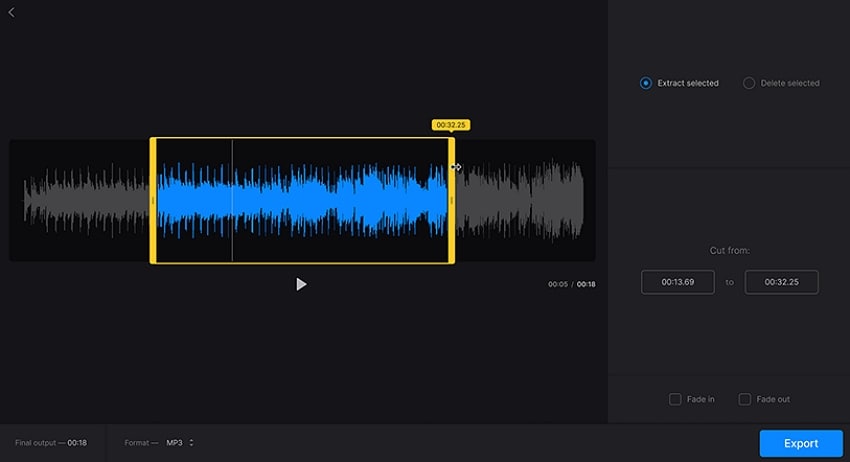
Clideo ist eine einfache, werbefreie Website mit Dutzenden von Tools zur Dateibearbeitung. Damit können Sie MP3-Dateien aus dem lokalen Speicher, von Google Drive oder Dropbox hochladen und dann die Wiedergabedauer anpassen, indem Sie die Markierungen an beiden Enden verschieben. Alternativ können Sie die Wiedergabedauer in Sekunden eingeben, bevor Sie Ihrem MP3-Track Ein- und Ausblendeffekte hinzufügen. Und wenn Sie mit der MP3-Bearbeitung fertig sind, können Sie in OPUS, FLAC, M4R, M4A und andere Audioformate exportieren. Die Kehrseite der Medaille ist, dass der Clideo MP3-Cutter eine langsame Wiedergabegeschwindigkeit hat. Davon abgesehen ist es eine gute Wahl.
Vorteile
Einfache und moderne Benutzeroberfläche.
MP3 aus dem Cloud-Speicher hochladen.
Mehrere Ausgabevorgaben.
Nachteile
Langsame Rendering-Geschwindigkeit.
Kein nennenswerter Unterschied zwischen der kostenlosen und der Premium-Version.
4. Kapwing MP3 Editor
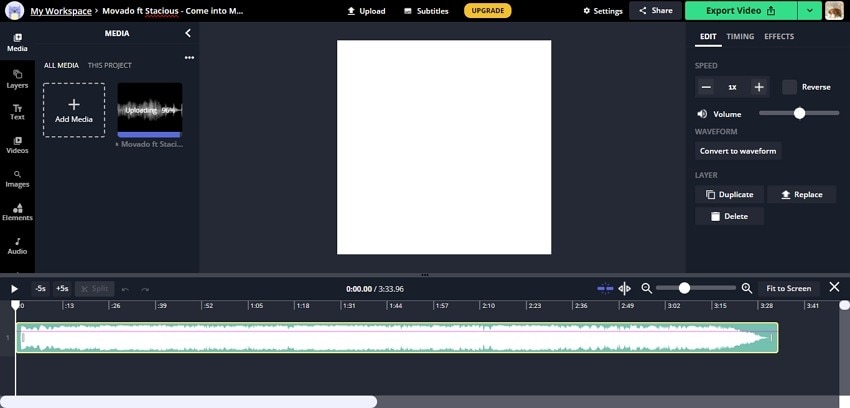
Sind Sie von den obigen Optionen immer noch nicht beeindruckt? Versuchen Sie Kapwing MP3 Editor. Kapwing ist ein hervorragendes Online-Tool zur Dateibearbeitung, das sich vor allem in der Videobearbeitung eine Nische geschaffen hat. Aber wenn es um die Bearbeitung von Audiodateien geht, gehört dieser MP3-Song-Editor ebenfalls zu den Besten. Sie können MP3-Dateien auf der Multitrack-Timeline schneiden, trimmen und teilen. Darüber hinaus können Sie die Audiolautstärke und die Abspielgeschwindigkeit anpassen, Audio rückwärts abspielen und sogar die Audiospur duplizieren. Aber leider unterstützt Kapwing nur MP3-Exporte. Und was noch schlimmer ist, die Benutzeroberfläche ist nichts für grüne Hände.
Vorteile
Zeitleiste für Mehrspur-Audiobearbeitung
Audio mehrfach duplizieren.
Stellen Sie die Audio-Lautstärke ein.
Nachteile
Nur MP3-Exporte.
Die Benutzeroberfläche ist nicht anfängerfreundlich.
5. Audio Tool Set Audio Cutter
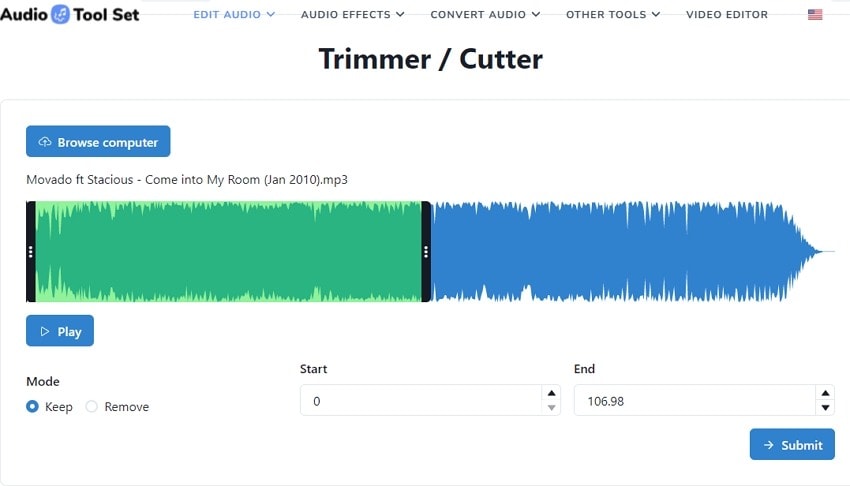
Zu guter Letzt können Sie mit dem Audio Tool Set Audio Editor MP3 online in verlustfreier Qualität schneiden und konvertieren. Auf dieser Plattform müssen Sie nur die MP3 hochladen und die Start- und Enddauer eingeben. Einfacher geht es jedoch, wenn Sie die Griffe zum Zuschneiden ziehen, um den zu behaltenden Audioabschnitt auszuwählen. Neben dem Schneiden von Audiodateien verfügt dieses umfangreiche Toolset auch über einen Bass Booster, einen Audiokompressor, einen Rauschunterdrücker und viele andere Funktionen zur Audiobearbeitung. Leider bietet dieser MP3-Cutter keine Voreinstellungen für die Audioausgabe. Und was noch schlimmer ist: Die maximal unterstützte Dateigröße liegt bei nur 50 MB.
Vorteile
Einfache Bedienung.
Schnelle Rendering-Geschwindigkeit.
Mehrere Funktionen zur Audiobearbeitung.
Nachteile
50MB Upload-Limit.
Keine Ein- und Ausblendungseffekte.
Teil 2. Die 5 besten MP3-Editoren für Windows und Mac
1. Audacity
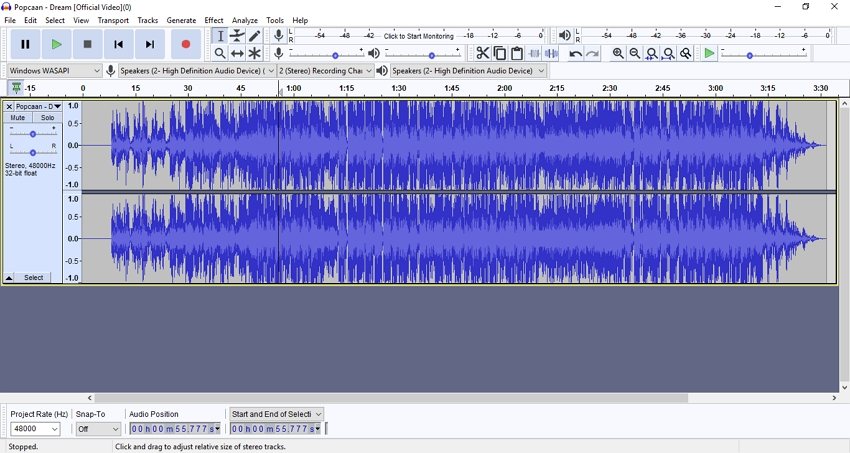
| Durchschnittliche Bewertung | 4.5 |
| Kompatibilität | Mac, Windows und Linux |
| Unterstützte Audioformate | MP3, M4R, M4A, FLAC, etc. |
| Preisgestaltung | Kostenloser, quelloffener MP3-Editor |
Wenn es um die Bearbeitung von MP3 und anderen Audioformaten auf Mac, Windows und Linux geht, können nur wenige mit Audacity mithalten. Mit diesem professionellen verlustfreien MP3-Editor können Sie MP3-Dateien trimmen, indem Sie den Abspielkopf an die Stelle ziehen, an der Sie mit dem Schneiden beginnen möchten, und dann auf die Schaltfläche Trimmen tippen. Nach dem Trimmen von Audio können Sie weiterhin Überblendeffekte anwenden, Rauschen reduzieren, die Geschwindigkeit ändern, das Tempo ändern und vieles mehr. Noch besser: Audacity verfügt über eine eingebaute Audioaufnahmefunktion, mit der Sie MP3-Dateien aufnehmen und im Programm bearbeiten können. Alles in allem ist es ein fortschrittlicher Audio-Editor, der eine gewisse Lernkurve erfordert.
Vorteile
Open-Source verlustfreier MP3-Editor und Trimmer.
Ein hervorragender Audiorekorder
Es unterstützt die Nachbearbeitung auf mehreren Spuren.
Nachteile
Braucht eine Lernkurve.
Keine Unterstützung für das Videoformat.
2. Kostenloser Audio Editor
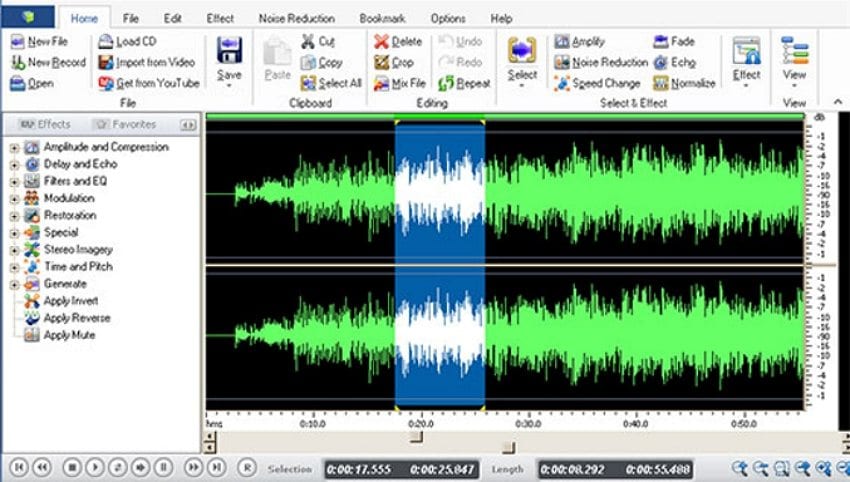
| Durchschnittliche Bewertung | N/A |
| Kompatibilität | Mac und Windows |
| Unterstützte Audioformate | FLAC, OGG, OPUS, AU, MP3, etc. |
| Preisgestaltung | Kostenlos mit $39.95 Premium Version |
Free Audio Editor ist eine einfach zu bedienende Mac und Windows Software zum Bearbeiten von MP3-Dateien. Sie kann einfache Bearbeitungsfunktionen wie Ausschneiden, Kopieren, Einfügen, Löschen, Zusammenführen und Komprimieren durchführen. Mit dieser Software können Sie Frequenzanalysen durchführen, um Anomalien beim Schneiden und Teilen von Audiodaten zu erkennen. Sie können auch die Audio-Abtastrate und die Bitrate ändern, um die perfekte MP3-Musik zu produzieren. Und noch interessanter ist die Möglichkeit, die bearbeitete MP3 auf eine CD zu exportieren, um sie dauerhaft zu sichern. Aber wie bei Audacity benötigen Sie einige Vorkenntnisse, um diesen MP3-Cutter zu verwenden.
Vorteile
Eine beträchtliche Menge an Audioeffekten.
Glatter CD-Brenner.
Text zu Audio Konverter.
Nachteile
Muss noch gelernt werden.
Keine Videounterstützung.
3. Ardour
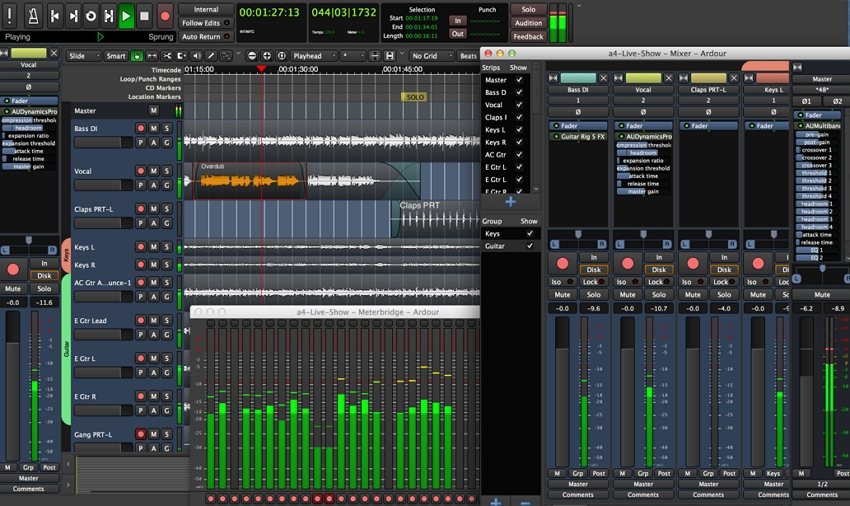
| Durchschnittliche Bewertung | 4.1 |
| Kompatibilität | Mac, Windows und Linux |
| Unterstützte Audioformate | WAV, AIFF, CAF, MP3, OGG, AU, etc. |
| Preisgestaltung | Kostenlos |
Ardour ist ein fortschrittlicher Audio-Editor für die Betriebssysteme Mac, Windows und Linux. Er kann eine Vielzahl von Audiobearbeitungsfunktionen wie Schneiden, Kopieren, Löschen, Überblenden und vieles mehr ausführen. Außerdem verfügt er über einen Audio-EQ, einen Fader und einen Denoiser, um Ihre Audiodaten professioneller klingen zu lassen. Und als i-Tüpfelchen verfügt Ardour über einen intuitiven Audio-Recorder. Schließen Sie einfach ein Mikrofon an und beginnen Sie mit der Aufnahme von Audiodaten.
Vorteile
Freier, quelloffener MP3-Editor.
Töne aus Videos extrahieren.
Einfacher Audiorekorder.
Nachteile
Zu viele Plugins.
Nicht benutzerfreundlich.
4. WavePad
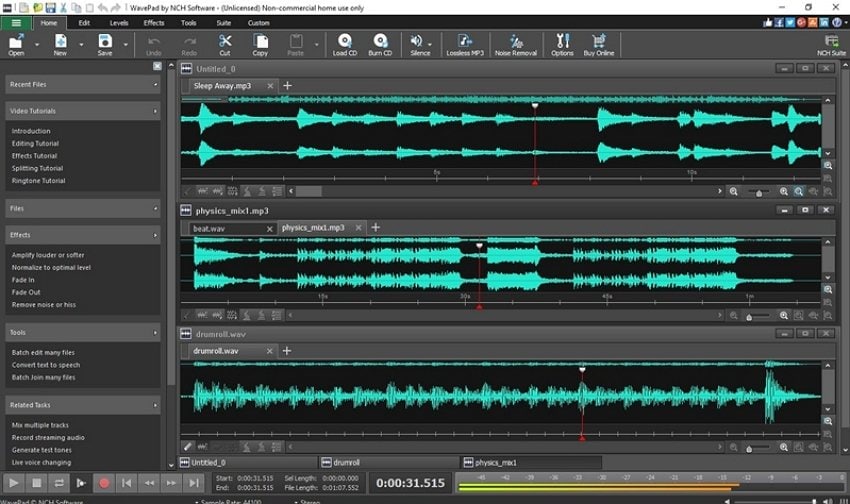
| Durchschnittliche Bewertung | 4.4 |
| Kompatibilität | Windows |
| Unterstützte Audioformate | 50+ Audioformate. |
| Preisgestaltung | Kostenlose Testversion mit $39.95 für die Standard Edition. |
Der letzte, aber zweifellos nicht unbedeutendste MP3-Track-Editor auf dieser Liste ist WavePad. Dabei handelt es sich um ein Windows-PC-Programm, das mehr als 50 Audioformate unterstützt, darunter ASF, OPUS, MP3, OGG, AU und viele andere. Nachdem Sie Ihre MP3-Audiodateien zu dieser Software hinzugefügt haben, können Sie sie schneiden, teilen, trimmen, kopieren, Effekte wie Echo und Hall hinzufügen und Rauschen reduzieren. Darüber hinaus verfügt das Programm über eine Sprachsynthesefunktion, mit der Sie Text in Sprache umwandeln können, sowie über einen Stimmenwechsler. Und das Beste: Es verfügt über eine umfangreiche Soundbibliothek mit lizenzfreier Musik und Soundeffekten.
Vorteile
50+ Audioformate werden unterstützt.
Es kann Text in Sprache umwandeln.
Umfangreiche Audio-Effekt-Bibliothek.
Nachteile
Keine Mac-Version.
Es wird eine Erweiterung benötigt, um die mehrspurige Bearbeitung zu unterstützen.
5. Wondershare UniConverter
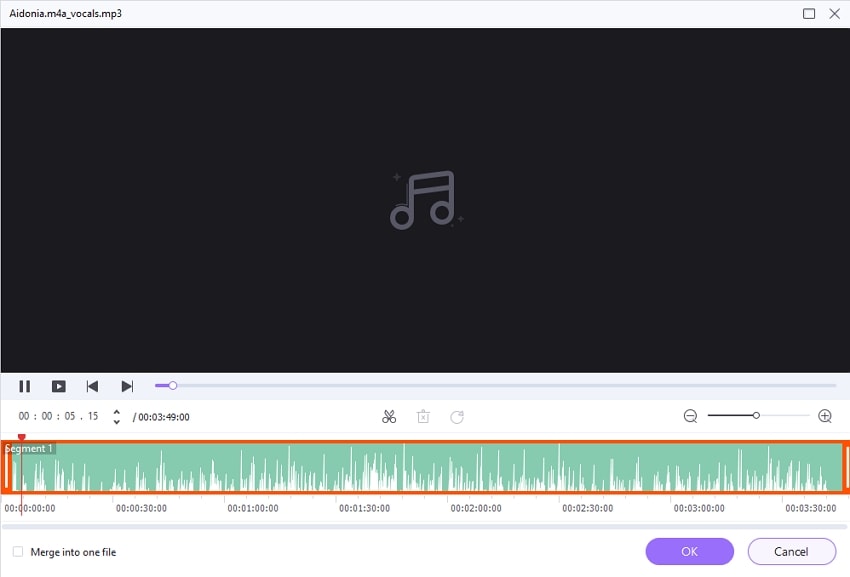
| Durchschnittliche Bewertung | 4.7 |
| Kompatibilität | Mac und Windows |
| Unterstützte Audioformate | MP3, M4A, AAC, AU, OGG, FLAC, etc. |
| Preisgestaltung | Kostenlos Testen |
Schließlich können Sie mit Wondershare UniConverter jedes beliebige Audioformat bearbeiten und konvertieren, das Sie haben. Dieses einfach zu bedienende Mac/Windows-Programm unterstützt Formate wie FLAC, MP3, OGG, WAV und viele andere. Es kann die Audiolautstärke anpassen, die menschliche Stimme verbessern, das Stereo anpassen, Hintergrundgeräusche entfernen und Überblendeffekte anwenden. Außerdem kann Wondershare UniConverter Audio trimmen, um verrauschte oder unerwünschte Abschnitte zu entfernen, und die Bitrate, den Kanal und die Samplingrate ändern. Außerdem kann es MP3 auf CDs brennen oder MP3-CDs rippen.
Vorteile
Es werden alle Audioformate unterstützt.
Es ermöglicht die Stapelverarbeitung, um Zeit zu sparen.
Speichern Sie MP3s von YouTube, Vimeo, TikTok, etc.
Nachteile
Beschränkter kostenloser Plan.
Nichts weiter.
Wondershare UniConverter - All-in-One Videolösung für Windows und Mac.
Bearbeiten Sie MP3-Dateien ganz einfach.
Konvertieren Sie Videos oder Audios in jedes Format mit 90-facher Geschwindigkeit.
Komprimieren Sie Ihre Video- oder Audiodateien ohne Qualitätsverlust.
Exzellenter intelligenter Trimmer zum automatischen Schneiden und Teilen von Videos.
Schöne KI-gestützte Funktionen für die automatische Bearbeitung von Videos.
Speichern Sie beliebige Videos in MP4 oder MP3 von mehr als 10.000 Plattformen und Websites.
Teil 3. Bonus-Tipp: MP3-Dateien auf dem PC einfach bearbeiten
Nachfolgend erfahren Sie, wie Sie MP3-Dateien auf einem Mac oder Windows-PC mit Wondershare UniConverter bearbeiten können:
Schritt 1 Öffnen Sie das Konverter-Tool und fügen Sie MP3 hinzu.
Installieren und starten Sie Wondershare UniConverter auf Ihrem PC und klicken Sie dann auf die Registerkarte Konverter. Klicken Sie danach auf Dateien hinzufügen, um MP3 zu laden oder ziehen Sie Ihre Musikdatei(en) einfach per Drag & Drop.
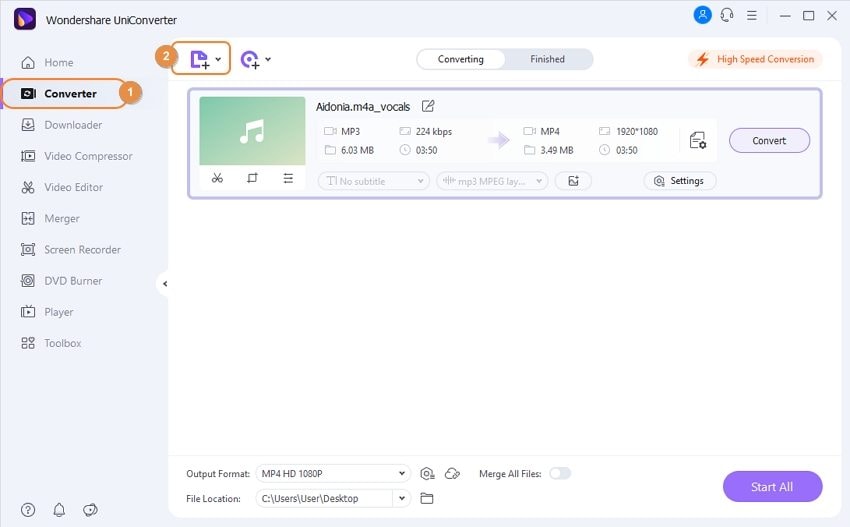
Schritt 2 MP3-Audio bearbeiten.
Als nächstes klicken Sie auf das Trim Symbol, um den Trimmer zu öffnen und die MP3 zu teilen und zu schneiden. Ziehen Sie dazu einfach die Griffe an den Start- und Stopppunkten. Sie können auch einen Bereich auswählen, in dem das Trimmen beginnen und enden soll, und dann auf Schneiden tippen, bevor Sie die unerwünschten Abschnitte auswählen und löschen.
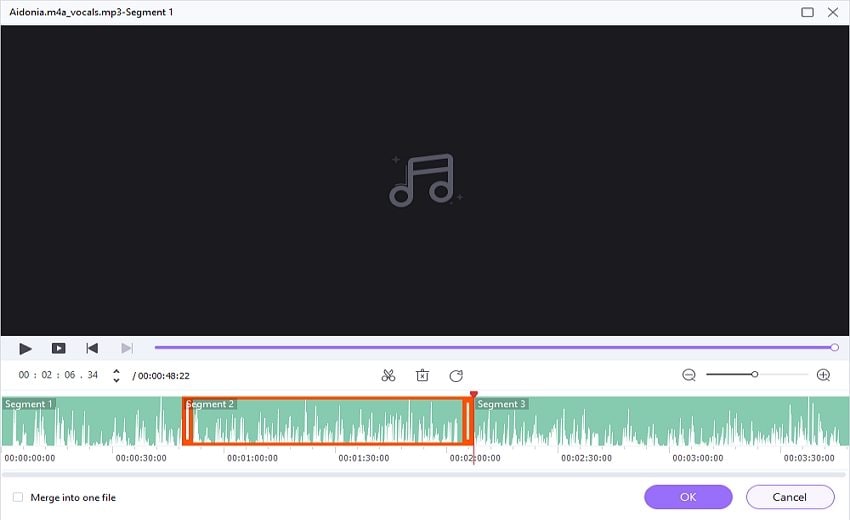
Schließen Sie nun den Trimmer und drücken Sie dann auf das Symbol Zuschneiden. Hier können Sie nun die Lautstärke, die menschliche Stimme, das Stereo einstellen, Überblendeffekte hinzufügen und das Audio entrauschen. Vergessen Sie nicht, auf Alle anwenden zu klicken, wenn Sie mehrere Audiodateien bearbeiten.
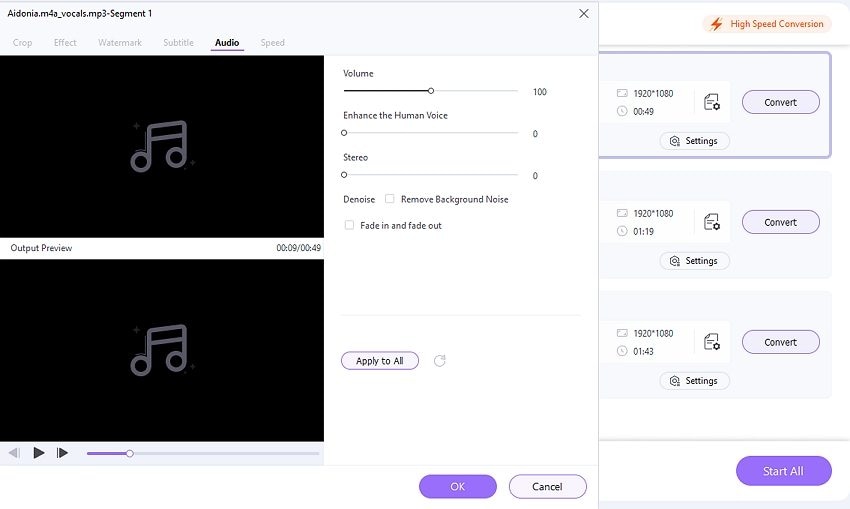
Schritt 3 MP3 konvertieren und speichern.
Klicken Sie auf Ausgabeformat, wählen Sie Audio und dann MP3 aus. Stellen Sie dann die Audioqualität ein, bevor Sie auf Alle starten klicken. Denken Sie daran, den Alle Dateien zusammenführen-Schalter zu aktivieren, um mehrere Audiodateien zu kombinieren.

Testen Sie Wondershare UniConverter jetzt kostenlos!
Über 3.591.664 Personen haben es heruntergeladen, um die erweiterten Funktionen zu testen.
Abschluss
Haben Sie den perfekten MP3-Editor zum Trimmen und Bearbeiten Ihrer MP3-Dateien gefunden? Ich hoffe es! Wenn Sie MP3-Dateien auf Ihrem Handy bearbeiten wollen oder Ihr Computer keinen Speicherplatz mehr hat, empfehle ich Ihnen die Online-Tools, auch wenn Sie mit einer begrenzten Upload-Größe und Bearbeitungsfunktionen leben müssen. Wenn Sie sich jedoch zutrauen, MP3-Dateien auf dem Desktop zu bearbeiten, ist Audacity die perfekte Lösung, obwohl Wondershare UniConverter eine hervorragende einfache Alternative ist.


